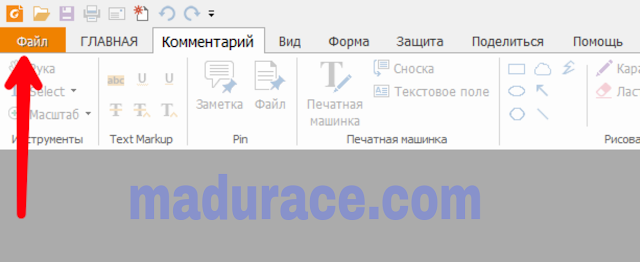Foxid Reader adalah salah satu software yang berfungsi sebagai pembaca sebuah file berbasis PDF. Selain dari itu, perangkat lunak tersebut juga bisa digunakan sebagai pencetak/pembuat PDF secara Multilingual. Artinya bisa digunakan dengan berbagai (banyak) bahasa.
Sebenarnya Saya
sendiri pertama kali menggunakan software yang bermarkas di Fremont, Amerika Serikat ini, masih dikatakan sebagai user baru. Karena Saya
mengenal dan mengoperasikannya sekitar bulan November 2021 kemaren. Itupun secara
tidak sengaja.
Awal mula perkenalan Saya
dengan sofware yang serba fungsi ini adalah ketika laptop Saya di install ulang
oleh salah satu teman dengan sukarela. Sebenarnya laptop yang dimaksud tidak
mengalami masalah apa-apa sih, Cuma ketika laptop mau di hidupkan atau mau
dimatikan loadingnya terasa banget beratnya.
Maka dari itu, temanku
tersebut manyarankan sambil menawarkan jasanya secara sukarela agar perangkat
yang sedang saya gunakan untuk menulis artikel yang kalian baca ini di install
ulang. Ya udah, tanpa basa-basi panjang akhirnya Saya menyetujuinya. Dan Laptop
dibawa kerumahnya.
Esok harinya, setelah
Laptop berhasil di install, Saya coba menghidupkan laptop tersebut untuk
mengetahui tingkat loadingnya seperti apa? Ternyata setelah dinyalakan,
hasilnya benar-benar luar biasa. Loadingnya tidak membuat Saya capek nunggunya.
Hanya beberapa detik saja tampilan layar sudah menampilkan windows utama.
Selain dari itu, ketika
laptop di operasikan rasanya multitaskingnya benar-benar enteng. Tidak seperti
sebelumnya yang kinerjanya sangat terasa sekali lemotnya. Seolah-olah laptop
sedang memikul beban yang sangat berat.
Singkat cerita, akhirnya
saya melihat software terbaru yang bernama Foxid Reader terpampang di layar
utama. Saya sendiri awalnya tidak tahu perangkat lunak tersebut fungsinya untuk
apa? Iseng-iseng dengan rasa penasaran Saya mencoba untuk membukanya, ternyata
setelah dibuka software tersebut berfungsi untuk membuka dan membuat dokumen
yang berhubungan dengan file PDF.
Tapi lama-lama Saya merasa
kebingungan juga untuk mengoperasikan Foxid Reader ini secara penuh, karena
disana masih menggunakan bahasa bawaan/default. Dan kebetulan bahasa bawaannya
bukanlah memakai bahasa Inggris ataupun bahasa Indonesia, melainkan menggunakan
bahasa yang tidak Saya ketahui sebelumnya. Kemungkinan besar bahasa tersebut
adalah Bahasa Rusia.
Dimana bahasa
tersebut sangat sulit untuk dibaca apalagi dipahami. Jangankan mau dibaca, mau
di eja saja rumitnya minta ampun. Kalau tulisannya semraut kayak gitu mau
dibaca gimana coba!
Akhirnya tanpa
pikir panjang Saya coba buka Google untuk mencari pengaturan bahasanya, tapi
disana Saya tidak menemukan solusinya. Karena disana sangat minim pemilik situs
yang membahasnya.
Ada sih salah
satu situs yang membahas tentang masalah ini, Cuma didalam tutorialnya si
empunya situs tidak menampilkan alat pendukung seperti gambar/screenshot dari
Foxit Reader itu sendiri, sehingga sangat membingungkan pembaca.
Selain dari
itu, penulis juga tidak memberikan arahan yang jelas. Step by stepnya ngaur
tidak dijelaskan yang di klik pertama kali itu menu yang mana, kemudian
selanjunya pilih yang mana. Pokoknya postingannya itu tidak memberikan solusi
yang memuaskan bagi para pembaca.
Setelah saya
googling tidak menemukan artikel yang memuaskan, Saya memutuskan untuk mencari
sendiri jalan keluarnya dengan cara mengeklik satu-persatu (ngaur) seluruh menu
yang ada Foxid Reader.
Singkat cerita,
setelah sekian lama mengacak-acak software tersebut akhirnya ketemu juga
pengaturan bahasanya. Dan Saya bisa mengubah bahasanya kedalam bahasa Inggris. Tapi
sayangnya, kayaknya disana memang tidak tersedia bahasa Indonesia.
Berikut langkah-langkah
cara mengubah pengaturan bahasa di aplikasi Foxid Reader dari bahasa Rusia ke
Bahasa Inggris.
1). Pertama
buka dulu program/softawre Foxid Reader.
2). Jika sudah
sekarang klik menu (ФАЙЛ)
letaknya ada di pojok kiri atas.
3). Kemudian,
berhubung pada tahap 3 ini ada perbedaan versi software antara versi yang satu
dengan yang lainnya, maka untuk tahap ini penulisan kata bahasanya juga
berbeda-beda pula. Maka dari itu, Anda bisa menyesuaikan sendiri dengan
bahasa/tulisan yang ada didalam Foxid Readernya. Yang terpenting pilih sesuai
dengan urutan seperti gambar dibawah ini.
4). Jika sudah,
maka nanti Anda akan dibawa ke jendela baru. Setelah muncul halamannya silahkan
gulir kebawah dan cari kata/tulisan persis seperti yang ada didalam kurung (Языки).
5). Selanjutnya
pada bagian Languages (Restarting Aplication is recommended after changing
language) silahkan pilih Use System
local Language(s). Lalu cari atau pilih bahasa English setelah itu klik OK.
6). Kemudian yang terakhir pilih tombol submit yang paling kiri (seperti gambar dibawah ini) setelah itu Restart Laptop Anda.
7). Selesai.
Catatan penting:
Meski tiap-tiap
versi software pengaturan bahasanya tidak sama, itu tidak masalah. Yang terpenting
Anda mengikuti step by stepnya sesuai gambar. Intinya disini Anda lebih fokus
pada gambarnya saja dibandingkan dengan teksnya.